
时间:2021-07-30 22:39:56 来源:www.win10xitong.com 作者:win10
我们在以前的教程中,也说过win10远程计算机不接受连接的问题,要是你的电脑知识不够丰富,那面对win10远程计算机不接受连接的问题就不知道怎么办了。那我们可以不可以自己解决呢?我们不妨来一起试试下面这个方法:1.右击任务栏wifi图标。2.打开网络和Internet设置就轻而易举的处理好了。win10远程计算机不接受连接的问题我们就一起来看看下面的详细解决步骤。
推荐系统下载:深度系统Win10专业版
具体方法如下:
1.右键单击任务栏上的wifi图标。
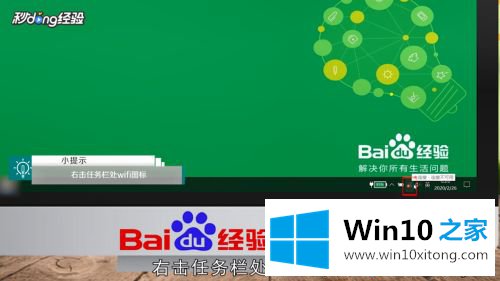
2.打开网络和互联网设置。
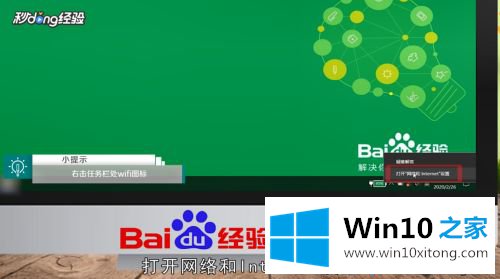
3.选择代理。
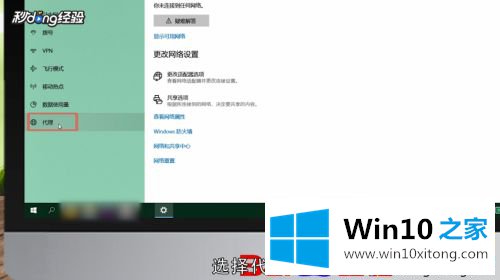
4.关闭使用代理服务器的交换机。
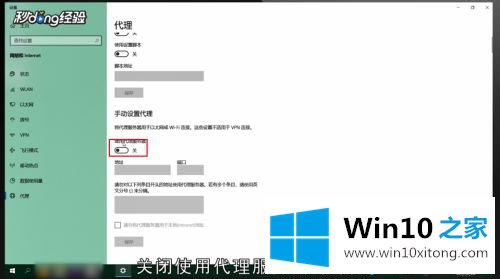
Win10远程计算机不接受连接修复方法,关闭代理服务器即可。希望这个教程对大家有帮助!
win10远程计算机不接受连接的详细解决步骤的全部内容到这里就告一段落了,很希望能够通过上面的内容对大家有所帮助,祝大家万事如意。
下一篇:本文帮您win10的详尽处理要领